- Автор Jason Gerald [email protected].
- Public 2023-12-16 11:24.
- Акыркы өзгөртүү 2025-01-23 12:25.
Кең тилкелүү Интернетке жогорку ылдамдыкта байланышты камсыз кылган тармактык байланыш технологиясы. Кең тилкелүү кеңсе үчүн да, үй үчүн да зарылчылык болуп калды. Бирок, кең тилкелүү интернетке туташуу үчүн, адегенде кең тилкелүү системаны орнотушуңуз керек. Кең тилкени орнотуу үчүн, сиз кээ бир негизги кадамдарды түшүнүшүңүз керек.
Кадам
2 ичинен 1 -бөлүк: Баштапкы этап
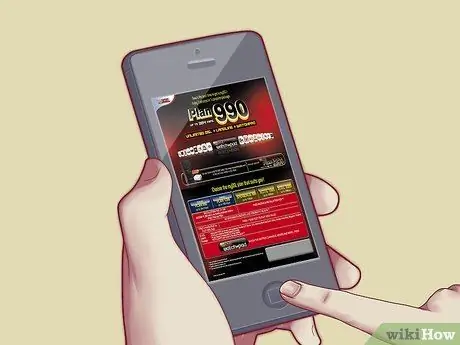
Кадам 1. Адегенде кең тилкелүү кызматка катталыңыз
Кең тилкелүү телекоммуникациялык компаниянын тармагын колдонот, андыктан сиз кызматты колдонууну баштоодон мурун каттоодон өтүшүңүз керек. Кең тилкелүү кызматтардын кандай түрлөрү бар экенин билүү үчүн жакынкы интернет кызмат провайдери же телекоммуникация компаниясына кайрылыңыз.

Кадам 2. Сиздин кең тилкелүү планыңызды текшериңиз
Катталгандан кийин сизге кеңири тилкелүү жабдуулар пакети берилет, анын ичинде:
- Күч адаптери бар интернет модем же роутер.
- 1 даана интернет кабели
- 1 даана телефон шнуру
- Телефон чыпкалары
- 1 ADSL бөлүүчү
- Жогорудагы куралдар кең тилкелүү интернетти орнотуу үчүн керек болгон нерселер жана муну кантип кылуу кийинки бөлүмдө түшүндүрүлөт.
2 ичинен 2 -бөлүк: Кең тилкели орнотуу

Кадам 1. ADSL филиалын телефонуңузга туташтырыңыз
Телепотту дубалдын розеткасынан ажыратып баштаңыз, андан кийин аны ADSL бутагына туташтырыңыз.
Кең тилкелүү санарип сигналдар менен иштейт, ал эми телефондор аналогдук сигналдар менен иштейт. Бөлүүчү кирүүчү аналогдук жана санариптик сигналдарды компьютер менен телефондун ортосундагы телефон зымдарынан бөлөт, андыктан сигналдар аралашпайт

Кадам 2. Башка телефон бутактарын чыпкалаңыз
Эгерде сизде үйдө башка телефондор болсо, телефон чыпкасын алып, чыпканы телефон менен дубалдын ортосуна туташтырыңыз, сиз ADSLдин бутагына окшоп.
Телефон чыпкалары ADSL бөлүштүргүчтөрдөй иштейт, бирок аналогдук жана санариптик сигналдарды бөлүүнүн ордуна, алар колдонулганда телефон бузулбашы үчүн санарип сигналдарды чыпкалашат

Кадам 3. Телефонду ADSL филиал портторунун бирине "Тел
Кең тилкелүү пакеттен алган телефон кабелин алыңыз, андан кийин кабелди филиалдагы DSL портуна туташтырыңыз.

Кадам 4. Телефон кабелинин экинчи учун сайыңыз жана аны берилген модемге/роутерге кайра туташтырыңыз
Роутерде/модемде телефон кабелине туура келген бир гана тешик бар (кичүүсү), андыктан кабелди оң тешикке туташтыруу оңой иш болушу керек.

Кадам 5. Интернет кабелин кең тилкелүү пакеттен алыңыз, андан кийин кабелди роутердин / модемдин артындагы интернет порттордун бирине сайыңыз
Көпчүлүк роутерлерде төрт интернет порту бар; Кабелди төрт тешиктин каалаганына туташтырсаңыз болот.

Кадам 6. Интернет кабелинин экинчи учун алыңыз, анан ошол учту компьютердин артындагы интернет портуна (динамиктин уячасынын жанында жайгашкан) же ноутбукка (ноутбуктун капталында же артында) сайыңыз
Компьютерде интернет кабелине туура келген бир гана тешик бар, андыктан аны табуу сиз үчүн кыйын болбошу керек.

Кадам 7. Кубат кабелин роутерге же модемге туташтырыңыз, андан кийин кабелди розеткага сайыңыз
Модемдин/роутердин Кубат баскычын басыңыз жана роутердин же модемдин жарыгы өчүп күйүшү керек; бул модем / роутер күйгүзүлгөнүн билдирет.
Жарык туруктуу болгондон кийин, компьютериңизди күйгүзүңүз, андан кийин веб -браузерди ачыңыз жана тармакты карап чыгууну баштаңыз
Кеңештер
- Кең тилкелүү кызматтар регионго жараша өзгөрөт. Жеткиликтүү тилкелүү тармактар жөнүндө сураш үчүн жакынкы интернет кызмат провайдери менен сүйлөшүңүз.
- Көпчүлүк интернет провайдерлери (ISP) орнотуу процессин техниктери менен бекер камсыздашат.
- Кеңири тилкелүү кызматка ийгиликтүү каттоодон өткөндө, адатта, роутер/модем пакетке кирет, бирок сиз үчүнчү жактардан сатып алынган роутерлерди жана модемдерди колдонууну тандай аласыз.






